win10系统如何安装3dmax10.0?
发布日期:2018-06-25 作者:Win10正式版官网 来源:www.52xitong.com3dmax7.0是3dmax其中的一个版本,这个版本很受我们爱好,因此许多网友会想要安装它。但是还是有不少网友不熟悉如何安装3dmax7.0?,其实办法很简单,下面就由小编教我们win10系统如何安装3dmax7.0吧!
办法/步骤:
1、下载解压并点击3dmax7.0安装包之后双击点击【sutup】文件夹。如图:

2、点击【sutup】文件夹之后,找到【3dsmaxsetup.exe】程序,双击点击跳出安装界面。如图:
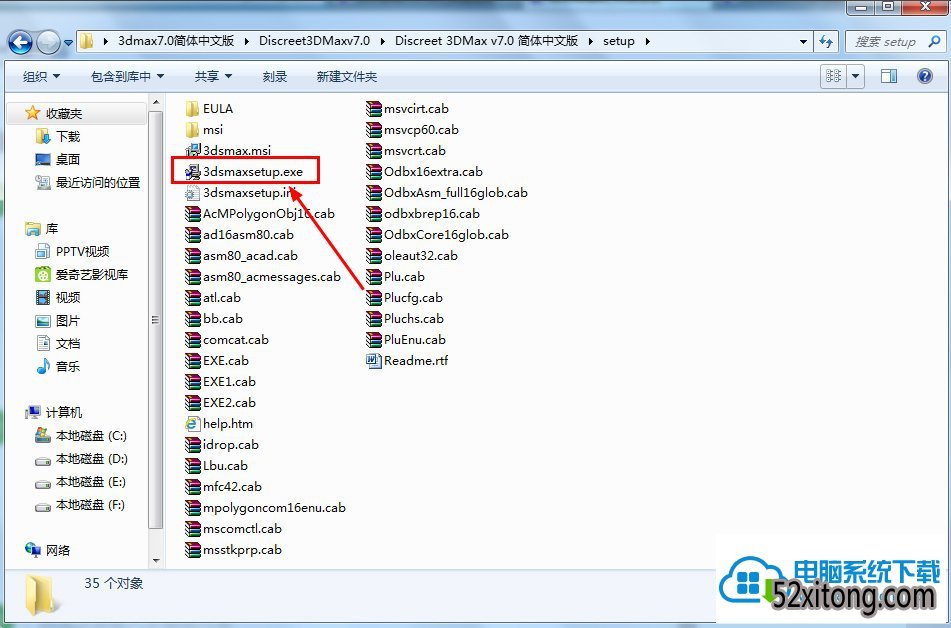
3、在跳出的安装界面中,单先【我接受许可协议】单击下一步。【如果单选我不接受许可协议是安装不了的】,如图:
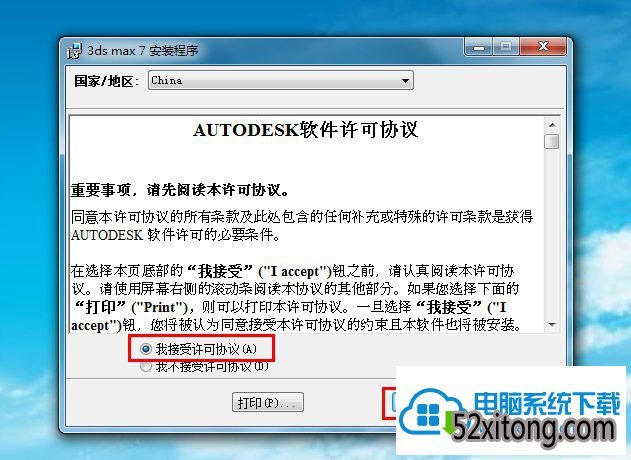
4、在跳出的安装界面中,写入自己姓名单位和安装路径,最要是填写序列号,序列号一般都在安装包目录下有一个名为【sN.txt】文本文件里。把信息填入之后单击下一步继续安装。如图:
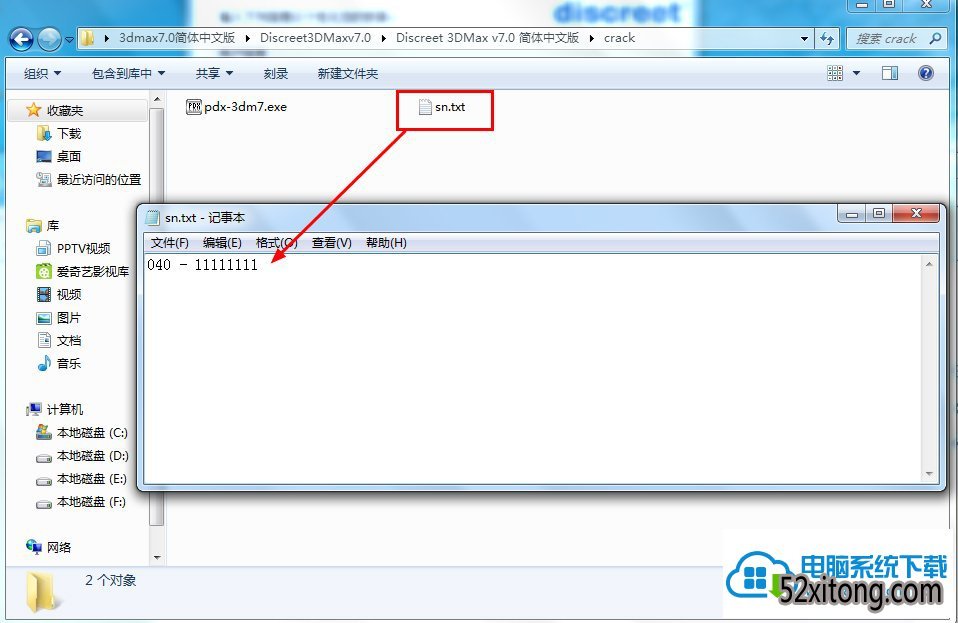
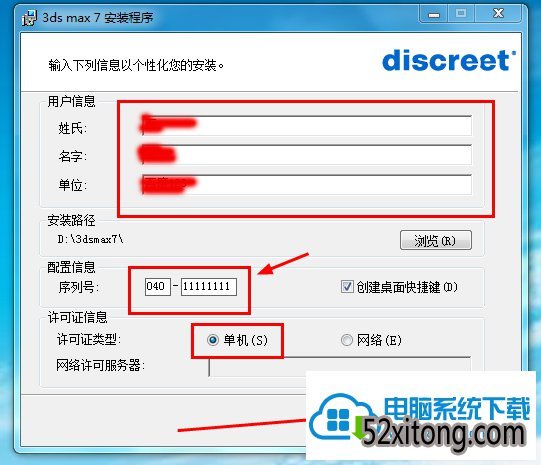
5、在这里会跳出安装信息单击【下一步】开始安装。如图
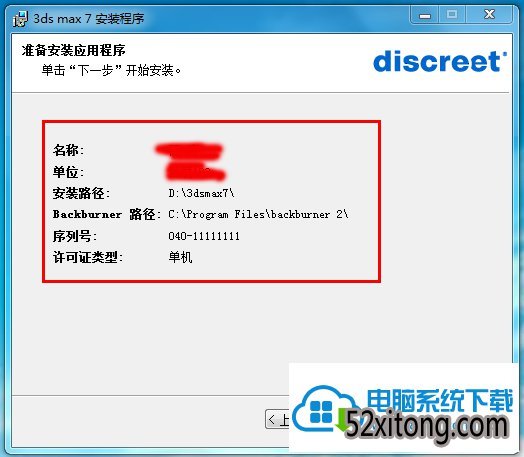
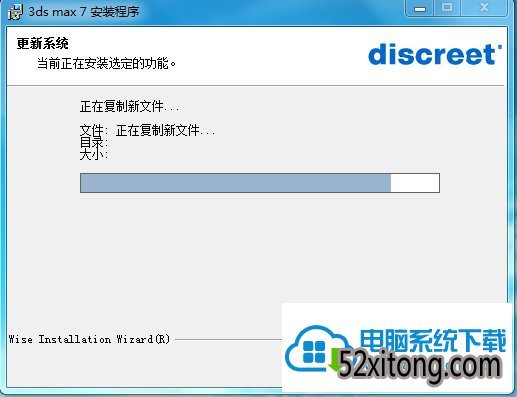
6、等安装完成之后,会跳出安装成功欢迎界面。单击完成按扭。如图:

以上就是win10系统安装3dmax7.0的办法了,大家只需要点击3dsmaxsetup.exe程序,以后填写序列号、姓名等,最后一直打开下一步就能安装成功了。
相关系统推荐
Win10文章资讯栏目
Win10文章资讯推荐
win10系统下载排行
友情链接